snapseed手机版app是一款超级好用的照片修改工具,可以让用户对照片进行进一步多功能的修改,小编推荐的这款软件拥有超多的功能,而且是可以免费使用的,同时还提供了20多种修图工具,感兴趣的小伙伴可以在本站下载。
snapseed手机版app功能
• 调整图片 – 自动调整曝光和颜色,或通过精确控制手动调整
• 突出细节 – 突显图片的表面结构
• 曲线 - 精确控制照片中的亮度等级
• 白平衡 - 调整颜色让图片看起来更自然
• 剪裁 – 将图片剪裁为标准尺寸或根据需要自由裁剪
• 旋转 – 将图片旋转 90°,或根据水平线将倾斜的图片校正
• RAW 显影 – 可打开和微调 RAW DNG 文件;将文件无损保存或导出为 JPG
• 展开 - 增加画布尺寸,并以智能方式利用图片内容填充新空间
• 局部调整 - 知名的“控制点”技术:在图片上最多设置 8 个点,然后指定美化效果,接下来的工作交给算法即可
• 画笔 - 局部调整曝光、饱和度、亮度或色温
• 修复 - 移除集体照中的不速之客
• HDR 景观 - 打造多重曝光效果,让您的图片更加出色
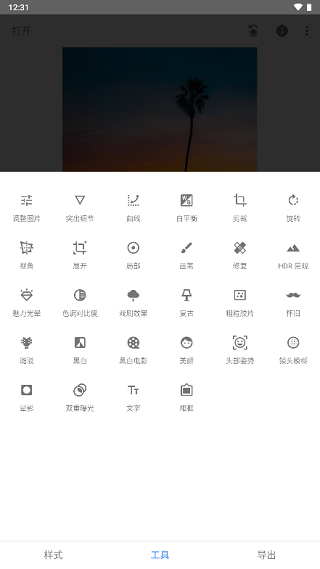
snapseed手机版app使用说明
安装好Snapseed以后,打开app,画面十分简洁,只有看到一个大大的“+”号,点击右上角的三个点,会出现设置,教程,帮助和反馈三个选项。
设置中有三个选项,第一个是外观,可以根据自己的爱好来设置。第二个是导出和分享,点击这个选项,可以调整照片像素的大小。第三个选项是格式和画质,snapseed目前支持导出JPG和PNG两种格式的文件,正常选择100%的JPG格式以保证画质。
snapseed手机版app曲线有什么内容
① 曲线预设:当我们点击进入【曲线】工具时,会自动进入一个曲线的调整界面中,这是软件依据照片的曝光和色彩自动匹配的一个预设调整,相当于自动调整功能,这就是曲线预设,即底部菜单中的最右侧按钮,这里面有近三十种预设,如果想要快速调色,可直接一键套用,如果觉得不合适,则调整到第一项“中性”让照片恢复原始状态,然后再自己手动调整其他曲线。
② RGB曲线:点击底部最左侧菜单,即可看到5条曲线选择的按钮,首先就是RGB曲线,它主要的作用是提亮或压暗画面曝光,提升或降低画面的对比度。可以针对画面全局进行调整,也可以分别针对画面的暗部、中间亮部和亮部进行调整。如果要提升或者压暗整体画面的曝光,只需在曲线的中间打1个锚点,再按住锚点往左上角拉动即可提升整体画面曝光,往右下角拉动,则整体曝光降低。
③ 红色曲线:红色曲线能够为画面调整两种颜色,红色与青色,按住红色曲线上的锚点往上拉可为画面增加红色,往下拉则增加青色,调整红色曲线不会对画面中的其他颜色曲线有影响。如果想要为整个画面增加红色调,那么在红色曲线中间打1个锚点,按住往左上角拉动即可;按住锚点往右下角拉动,画面中则会增加青色调。
④ 绿色曲线:绿色曲线能够为画面调整两种颜色,绿色和洋红色,按住绿色曲线上的锚点往上拉可为画面增加绿色,往下拉则增加洋红色,调整绿色曲线不会对画面中的其他颜色曲线有影响。如果想要为整个画面增加绿色调,那么在绿色曲线中间打1个锚点,按住往左上角拉动即可;按住锚点往右下角拉动,画面中则会增加洋红色调。
⑤ 蓝色曲线:蓝色曲线能够为画面调整两种颜色,蓝色与黄色,按住蓝色曲线上的锚点往上拉可为画面增加蓝色,往下拉则增加黄色,调整蓝色曲线不会对画面中的其他颜色曲线有影响。
如果想要为整个画面增加蓝色调,那么在蓝色曲线中间打1个锚点,按住往左上角拉动即可;按住锚点往右下角拉动,画面中则会增加黄色调。
⑥ 亮度曲线:亮度曲线的基本作用和RGB曲线相似,只不过有一点区别,RGB曲线只能调整画面的曝光,而亮度曲线除了能调整曝光之外,还能影响色彩饱和度。亮度曲线上的锚点提升,画面越亮的同时,色彩也越明亮;亮度曲线上的锚点降低,画面越暗的同时,色彩也越暗淡。
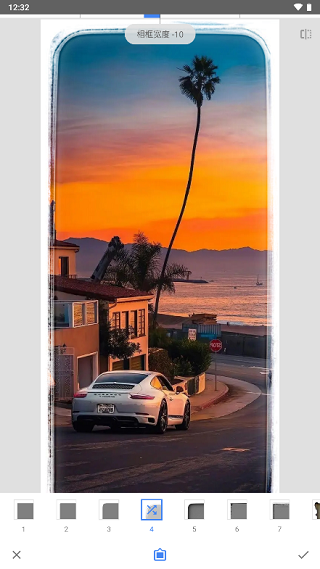
∨ 展开
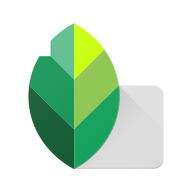
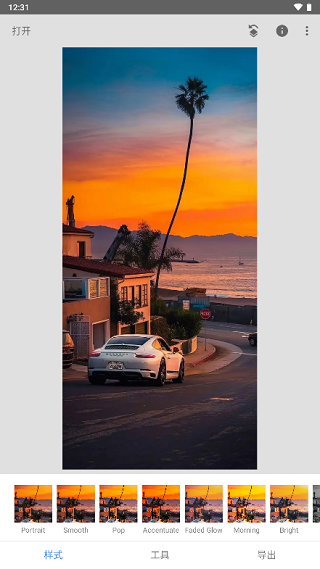
 WALLPAPER麻匪壁纸最新版
WALLPAPER麻匪壁纸最新版 灵动锁屏
灵动锁屏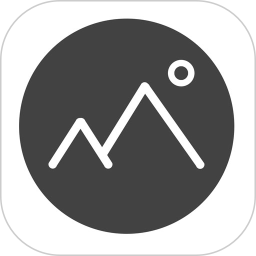 壁纸神器
壁纸神器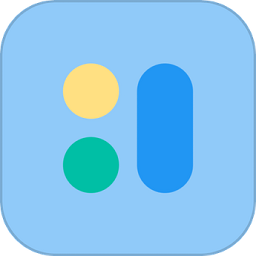 亿象小组件
亿象小组件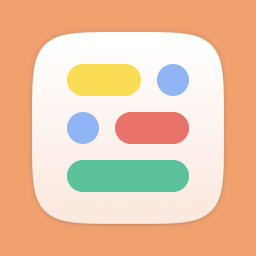 萌趣小组件
萌趣小组件 图图乐手机版
图图乐手机版 影趣相机免费版
影趣相机免费版 微商截图大神正版
微商截图大神正版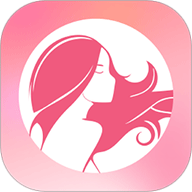 神奇发型屋安卓版
神奇发型屋安卓版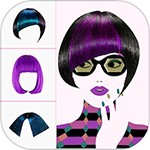 换发型相机安卓版
换发型相机安卓版 发型造型大师安卓版
发型造型大师安卓版 兽耳助手安卓版
兽耳助手安卓版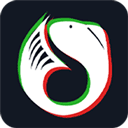 空空鱼免费版
空空鱼免费版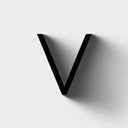 Vimage中文版
Vimage中文版 爱制作证件照最新版
爱制作证件照最新版 壁画小店安卓版
壁画小店安卓版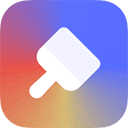 oppo主题商店最新版
oppo主题商店最新版 vita复古相机免费版
vita复古相机免费版









 哈屏主题秀免费版
哈屏主题秀免费版 光影边框
光影边框 爱次元壁纸正版
爱次元壁纸正版 秀秀壁纸手机版
秀秀壁纸手机版 ilauncher中文版
ilauncher中文版 幻兽帕鲁主题壁纸
幻兽帕鲁主题壁纸 彩虹喵
彩虹喵 哈屏主题秀
哈屏主题秀 趣岛
趣岛 星咩视频壁纸
星咩视频壁纸 主题猫
主题猫 Comfyuimax
Comfyuimax 蜻蜓壁纸
蜻蜓壁纸 遮挡壁纸
遮挡壁纸 悦屏壁纸
悦屏壁纸 西西壁纸
西西壁纸 帧选壁纸
帧选壁纸 灵通桌面壁纸
灵通桌面壁纸